Microsoft Edge를 제거할 수 있나요?
제거할 수 있습니다. 제거 방법: 1. powershell 명령 창을 열고 "get-appxpackage *edge*" 명령을 입력합니다. 2. packagefullname의 주소를 찾아 복사합니다. 3. "remove-appxpackage 특정 주소" 명령을 입력합니다.
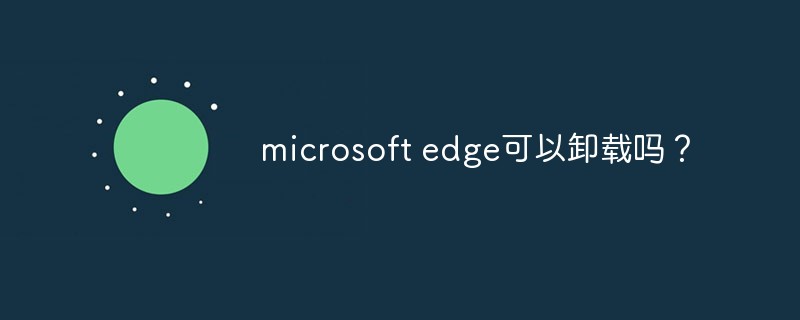
Microsoft Edge는 win10 시스템과 함께 제공되는 브라우저입니다. 하지만 다른 브라우저에 익숙한 사용자에게는 win10 시스템과 함께 제공되는 브라우저가 약간 중복되는 것처럼 보입니다. , 그러나 win10 시스템과 함께 제공되는 응용 프로그램은 프로그램 제거 옵션을 통해 제거할 수 없습니다. 그렇다면 컴퓨터에서 Microsoft Edge 브라우저를 제거하는 방법은 무엇입니까?
구체적인 방법:
1. 바탕화면 작업 표시줄에 표시된 검색창을 클릭하세요.
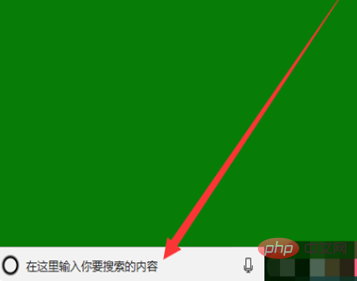
2. 아래 그림과 같이 powershell 명령을 입력하고 Windows powershell 데스크톱 응용 프로그램을 찾습니다.
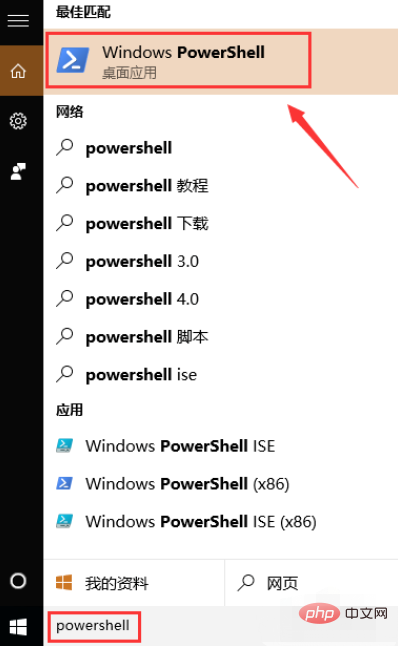
3. 검색된 Windows Powershell 데스크톱 응용 프로그램 버튼을 클릭하면 아래 그림과 같이 Windows Powershell 명령 창이 나타납니다.
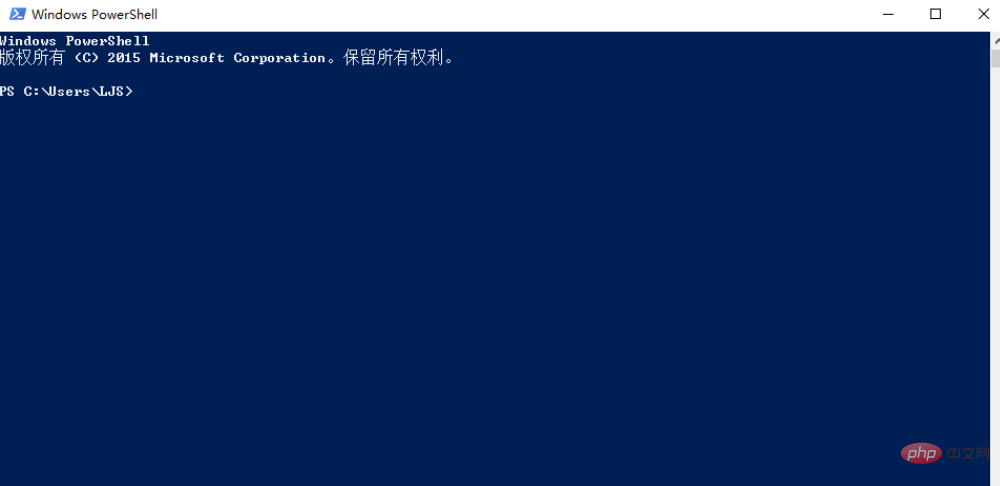
4. 다음으로 명령창에 "get-appxpackage *edge* 명령 프로그램을 입력합니다. 이 프로그램은 아래 그림과 같이 edge가 포함된 응용 프로그램 패키지를 찾는다는 의미입니다.
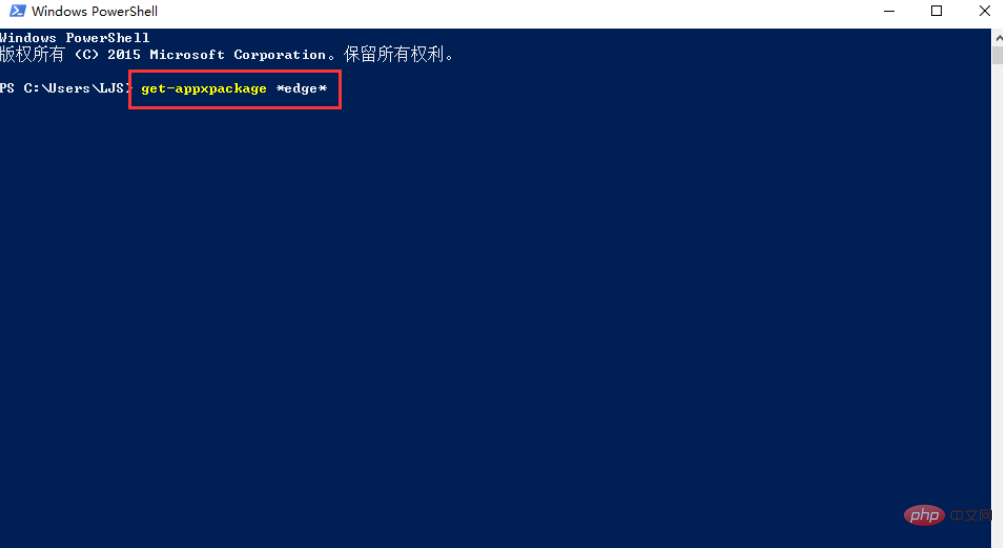
5. 명령 프로그램을 입력한 후 Enter 키를 클릭하면 Windows PowerShell 명령 창에서 아래 그림과 같이 Microsoft Edge 응용 프로그램 패키지 프로그램을 찾을 수 있습니다.
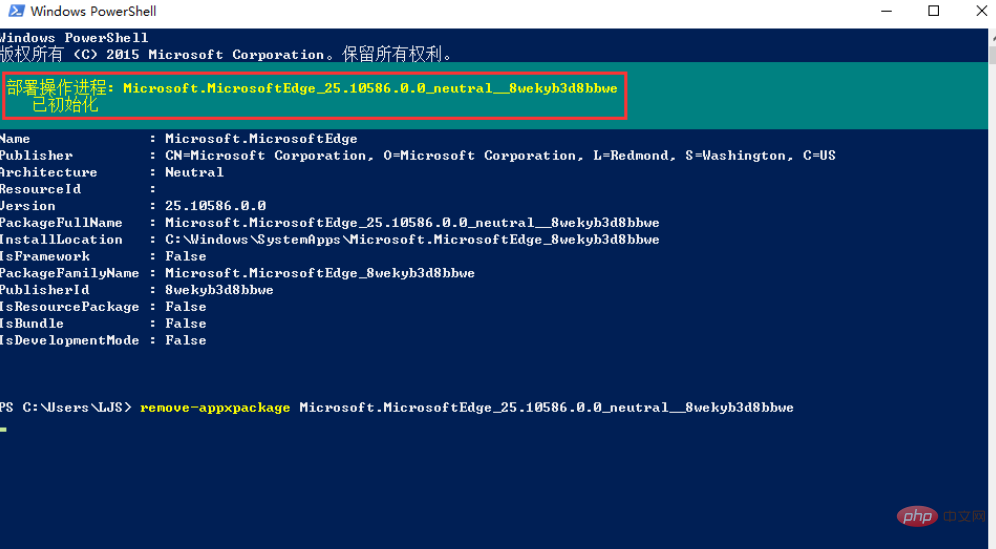
6. Microsoft.MicrosoftEdge_25.10586.0.0_neutral__8wekyb3d8bbwe 주소를 복사한 후 명령줄에 Remove-appxpackage Microsoft.MicrosoftEdge_25.10586.0.0_neutral__8wekyb3d8bbwe를 입력합니다. 이는 이 주소에서 애플리케이션 패키지를 제거한다는 의미입니다. 아래 그림과 같이 방금 복사했습니다.
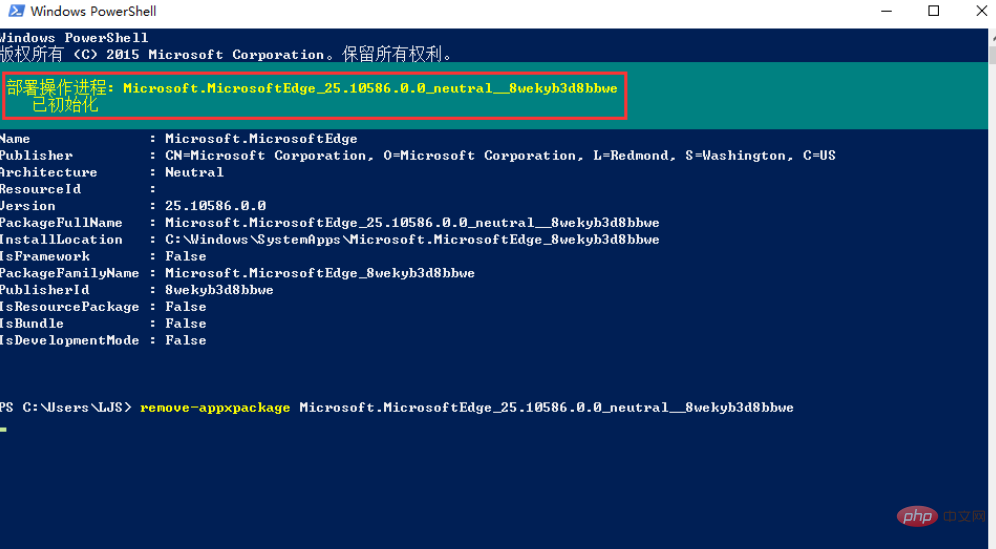
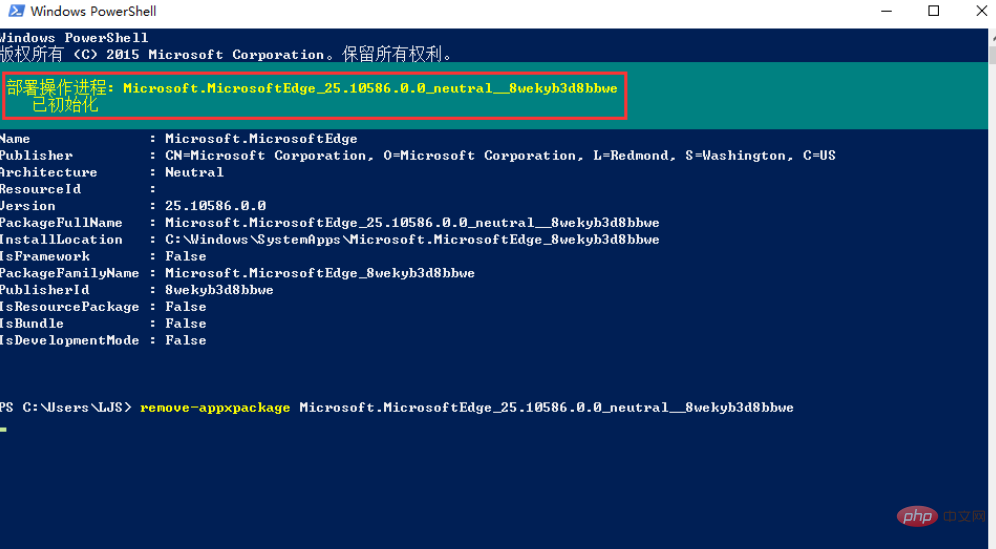
더 많은 관련 지식을 보려면 PHP 중국어 웹사이트를 방문하세요!
위 내용은 Microsoft Edge를 제거할 수 있나요?의 상세 내용입니다. 자세한 내용은 PHP 중국어 웹사이트의 기타 관련 기사를 참조하세요!

핫 AI 도구

Undresser.AI Undress
사실적인 누드 사진을 만들기 위한 AI 기반 앱

AI Clothes Remover
사진에서 옷을 제거하는 온라인 AI 도구입니다.

Undress AI Tool
무료로 이미지를 벗다

Clothoff.io
AI 옷 제거제

AI Hentai Generator
AI Hentai를 무료로 생성하십시오.

인기 기사

뜨거운 도구

메모장++7.3.1
사용하기 쉬운 무료 코드 편집기

SublimeText3 중국어 버전
중국어 버전, 사용하기 매우 쉽습니다.

스튜디오 13.0.1 보내기
강력한 PHP 통합 개발 환경

드림위버 CS6
시각적 웹 개발 도구

SublimeText3 Mac 버전
신 수준의 코드 편집 소프트웨어(SublimeText3)

뜨거운 주제
 7508
7508
 15
15
 1378
1378
 52
52
 78
78
 11
11
 52
52
 19
19
 19
19
 58
58
 Edge 브라우저에서 자동 비밀번호 저장을 활성화하는 방법은 무엇입니까?
Jan 02, 2024 pm 12:28 PM
Edge 브라우저에서 자동 비밀번호 저장을 활성화하는 방법은 무엇입니까?
Jan 02, 2024 pm 12:28 PM
우리는 컴퓨터를 사용할 때 원하는 정보를 조회하기 위해 Edge를 선택하는 경우가 많으며, 일부 웹사이트에 로그인할 때 계정과 비밀번호가 필요한데 매번 입력하는 것이 번거롭습니다. ? Edge가 자동으로 비밀번호를 저장하는 것은 어떻습니까? 모르시는 분들을 위해 함께 살펴보겠습니다. Edge에서 비밀번호를 자동으로 저장하는 방법 1. 소프트웨어를 열고 오른쪽 상단에 있는 점 3개로 된 "..." 버튼을 클릭한 후 아래 옵션 목록에서 "설정"을 선택합니다. 2. 창이 열리면 왼쪽에 있는 "개인정보" 옵션을 클릭하세요. 3. 그런 다음 오른쪽에서 "비밀번호를 저장하도록 선택"을 찾아 변경합니다.
 Microsoft Edge에서 슈퍼 드래그 앤 드롭 모드를 활성화하는 방법
Mar 18, 2024 am 09:40 AM
Microsoft Edge에서 슈퍼 드래그 앤 드롭 모드를 활성화하는 방법
Mar 18, 2024 am 09:40 AM
Microsoft Edge의 끌어서 놓기 기능을 사용하면 웹 페이지의 링크나 텍스트를 쉽게 열 수 있어 실용적이면서 시간도 절약됩니다. 이 기능을 사용하려면 페이지의 아무 곳에나 링크나 텍스트를 끌어다 놓으면 됩니다. 이 문서에서는 Microsoft Edge에서 슈퍼 드래그 앤 드롭 모드를 활성화 또는 비활성화하는 방법을 보여줍니다. Microsoft Edge의 슈퍼 드래그 앤 드롭 모드란 무엇입니까? Microsoft Edge에서는 사용자가 링크를 끌어서 놓아 새 탭에서 빠르게 열 수 있는 "수퍼 드래그 앤 드롭"이라는 새로운 기능을 도입했습니다. Edge 브라우저 창의 아무 곳에나 링크를 끌어다 놓기만 하면 됩니다. Edge는 자동으로 새 탭에 링크를 로드합니다. 또한 사용자는 다음을 수행할 수도 있습니다.
 스테이션b의 전체 화면 모드에서 엣지 브라우저의 지연 문제 해결
Jan 12, 2024 pm 11:00 PM
스테이션b의 전체 화면 모드에서 엣지 브라우저의 지연 문제 해결
Jan 12, 2024 pm 11:00 PM
최근에 많은 친구들이 엣지 브라우저를 사용하여 Bilibili의 비디오를 전체 화면으로 볼 때 지연이 발생했으며, 경험이 매우 나빴습니다. 그렇다면 이를 해결하는 방법은 무엇입니까? 아래에서 자세한 솔루션을 살펴보겠습니다. Edge 브라우저 스테이션 B가 전체 화면에서 멈춥니다. 1. 브라우저를 열고 URL about:flags를 입력합니다. 2. 개발자 설정을 입력합니다. 3. 위의 '모든 로고를 기본값으로 재설정'을 클릭하세요. 4. 아래로 스크롤하여 "실험적 JavaScript 기능 활성화"를 선택하여 문제를 해결하십시오.
 Edge 브라우저 호환성을 설정하는 방법은 무엇입니까? Edge 브라우저 호환 모드를 활성화하는 방법에 대한 튜토리얼
Jan 07, 2024 pm 01:50 PM
Edge 브라우저 호환성을 설정하는 방법은 무엇입니까? Edge 브라우저 호환 모드를 활성화하는 방법에 대한 튜토리얼
Jan 07, 2024 pm 01:50 PM
Edge 브라우저 호환성을 설정하는 방법은 무엇입니까? 대부분의 사용자는 Edge 브라우저를 기본 브라우저로 사용합니다. 웹 탐색에 Edge 브라우저의 호환 모드를 사용하려면 어떻게 설정해야 합니까? 확실하지 않은 분들은 편집자를 따라 구체적인 설정 방법을 확인하시기 바랍니다. Edge 브라우저 호환성 설정 방법: 방법 1: 1. 아래 그림과 같이 시작 메뉴를 클릭하고 Edge 브라우저를 선택합니다. 2. Edge 브라우저를 연 후, 아래 그림과 같이 오른쪽 상단에 있는 점 3개 아이콘을 클릭하세요. 아직 레벨을 통과하지 못한 플레이어에게 도움을 주기 위해 구체적인 퍼즐 해결 방법을 살펴보겠습니다. 3. Edge 브라우저의 호환성 모드는 주로 점 3개 아이콘을 클릭하고 "활성화"를 선택하여 설정됩니다.
 개인 정보를 존중하는 Microsoft Edge 팝업을 처리하는 방법
Jan 31, 2024 pm 02:14 PM
개인 정보를 존중하는 Microsoft Edge 팝업을 처리하는 방법
Jan 31, 2024 pm 02:14 PM
Microsoft가 귀하의 개인 정보를 존중한다는 Edge 팝업이 나타나면 어떻게 해야 합니까? 최근 일부 사용자는 자신이 사용하는 엣지 브라우저에서 "Microsoft는 귀하의 개인정보를 존중합니다."라는 메시지가 자주 표시된다고 보고했습니다. 동의함을 클릭해도 다음에 브라우저를 열 때 계속 표시됩니다. 그렇다면 이 짜증나는 팝업 창을 어떻게 닫나요? 이 문제는 Edge 브라우저가 msn.cn 웹사이트의 쿠키를 허용하지 않기 때문에 발생합니다. 다음 편집기는 Microsoft가 귀하의 개인 정보를 존중한다는 메시지가 Edge에서 나타나는 문제를 해결하는 방법을 보여줍니다. Edge가 나타날 때 Microsoft가 귀하의 개인 정보를 존중하는 문제를 해결하는 방법 Edge 브라우저의 설정: 개인 정보 보호, 검색 및 서비스를 열고 검색 데이터 지우기 항목을 찾은 다음 매번 끄기를 클릭하여 선택합니다.
 Edge 브라우저의 메모리 사용량을 줄이는 방법은 무엇입니까? Edge 메모리 사용량 문제에 대한 솔루션
Jan 05, 2024 pm 05:54 PM
Edge 브라우저의 메모리 사용량을 줄이는 방법은 무엇입니까? Edge 메모리 사용량 문제에 대한 솔루션
Jan 05, 2024 pm 05:54 PM
Edge 브라우저의 메모리 사용량이 많으면 어떻게 해야 하나요? 편집자는 이제 많은 친구들이 Microsoft의 Edge 브라우저를 사용하기를 좋아한다는 것을 발견했습니다. 그 이유는 그것이 간단할 뿐만 아니라 다양한 브라우저 플러그인을 설치할 수 있기 때문입니다. 그러나 최근 일부 친구들은 Edge를 사용할 때 CPU 사용량이 매우 높다는 것을 발견했습니다. , 즉, 메모리 사용량이 너무 높습니다. 이 상황을 처리하는 방법은 무엇입니까? 아래 편집기를 사용하여 솔루션을 살펴보겠습니다. Edge의 높은 메모리 사용량 해결 방법 1. 탭을 닫고 Edge 브라우저에 들어가서 오른쪽 상단에 있는 세 개의 점을 클릭합니다. 작업 표시줄에서 "확장"을 선택합니다. 필요하지 않은 플러그인을 닫거나 제거하면 됩니다. 2. Microsoft Edge 브라우저를 업데이트하여 컴퓨터에 설치되어 있는지 확인하세요.
 Edge 브라우저에 사이트가 안전하지 않다고 표시되면 어떻게 해야 합니까? 사이트가 안전하지 않다는 것을 보여주는 Edge 브라우저에 대한 솔루션
Jan 07, 2024 am 11:42 AM
Edge 브라우저에 사이트가 안전하지 않다고 표시되면 어떻게 해야 합니까? 사이트가 안전하지 않다는 것을 보여주는 Edge 브라우저에 대한 솔루션
Jan 07, 2024 am 11:42 AM
Edge 브라우저에 사이트가 안전하지 않다고 표시되면 어떻게 해야 합니까? Edge 브라우저는 Microsoft에서 출시한 브라우저이며 Edge 브라우저의 보안은 매우 안정적이지만 Edge 브라우저에서 무언가를 다운로드했는데 해당 사이트가 안전하지 않아 다운로드할 수 없다는 메시지가 표시되면 어떻게 해야 할까요? 아래 편집기를 살펴보십시오. 이 문제를 해결하는 방법은 무엇입니까? Edge 브라우저에 사이트가 안전하지 않다고 표시되는 문제 해결 방법 1. 브라우저를 열고 오른쪽 상단에 있는 점 세 개를 클릭하세요. 2. 작업 표시줄에서 "설정"을 클릭하세요. 3. 왼쪽 작업 표시줄에서 "개인정보 및 보안"을 클릭하세요. 아직 레벨을 통과하지 못한 플레이어에게 도움을 주기 위해 구체적인 퍼즐 해결 방법을 살펴보겠습니다. 한 가지 방법은 게임 설정에서 "w"를 찾는 것입니다.
 Microsoft 365 Copilot, Bing Chat Enterprise 및 Windows Copilot 간의 주요 차이점
Sep 23, 2023 pm 03:57 PM
Microsoft 365 Copilot, Bing Chat Enterprise 및 Windows Copilot 간의 주요 차이점
Sep 23, 2023 pm 03:57 PM
현재 Microsoft는 기업 고객에게 Microsoft365Copilot, BingChatEnterprise 및 Windows의 Copilot이라는 세 가지 AI 도우미를 제공합니다. 이 세 가지 옵션의 차이점을 설명하고 싶습니다. CopilotinWindows: Windows의 Copilot은 작업을 더 빠르고 쉽게 완료하는 데 도움이 되는 강력한 도구입니다. 작업 표시줄에서 또는 Win+C를 눌러 Copilot에 원활하게 액세스할 수 있으며 사용하는 모든 응용 프로그램 옆에 도움말이 제공됩니다. Windows의 Copilot에는 새로운 아이콘, 새로운 사용자 환경 및 BingChat이 포함되어 있습니다. 2가 될 거야



